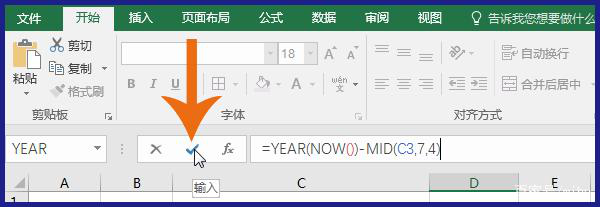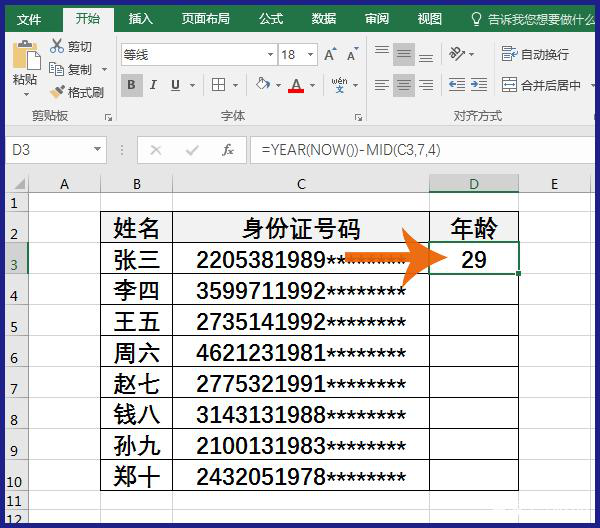The Beginning
 电脑:ThinkPad 翼14 Slim,系统 :window10,软件:excel2020。
电脑:ThinkPad 翼14 Slim,系统 :window10,软件:excel2020。
使用excel根据身份证号计算年龄的操作步骤如下:
第一步:双击打开表格,并点击需要输出年龄的单元格,如下图所示。

第二步:在选中的单元格中输入 =YEAR(NOW())-MID(,如下图所示。

第三步:输入之后,点击写着身份号号码的单元格,如下图所示。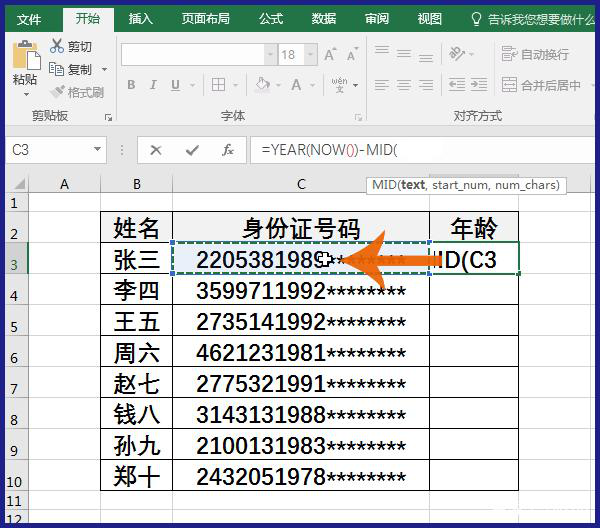
第四步:编辑栏自动输入单元格名称,如下图所示。

第五步:然后在单元格中输入,7,4),其中year代表日期,now代表现在,MID(C3,7,4)代表c3单元格中的从第7位字符开始的4位字符,如下图所示。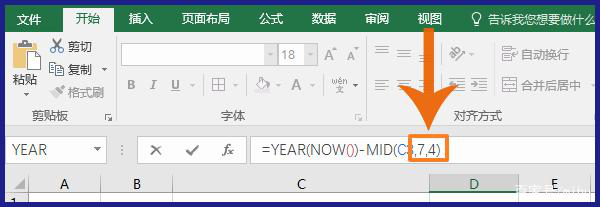
第六步:点击回车,或者对号,就可以了,如下图所示。